今回からFinal Cut Pro7やPremiere Pro CCなど、映像編集ソフトについてお話をさせて頂きます。
読者の皆さんもご承知の通り、Final Cut Pro 7(以下FCP7)は開発が止まってもう何年にもなります。
使用する編集ソフトをアドビやアビッドなどアップル以外のメーカーへ移行する企業さん、個人さんも多いですが、まだ移行は検討中という現場も多くFCP7を日々使われている方も多いです。
そこでまずはFCP7をより便利に使える機能を数回に分けて紹介していきたいと思います。
初回はビンについてです。
プロジェクトタブにはクリップやシーケンスが保存されていますが、ファイルが増えるとビンを作って何らかの種類に分けて管理をしていると思います。ビンの中にファイルが有る場合にそれらにアクセスする方法や、クリップの表示方法について確認して見ましょう。
(ビンはファイルメニュー>新規>ビンで作る事が出来ます。念のため)
プロジェクトタブがリスト表示になっている場合、ビンの中身を表示する方法は大きく分けて2種類あります。
1)ビンのアイコンをダブルクリックして別のウィンドウとして開く
2)ビンのアイコンの三角形をクリックして1列ずれた位置にビンの中のファイルを表示する
まず1)ですが、別のウィンドウが開く事によって中身を分けて表示出来る事自体は便利なのですが、開いたウィンドウが既に表示されている他のウィンドウの上にかぶさってしまいます。特にノートで作業している時にはウィンドウが重なると煩わしいです。
そこでビンを開く際にキーボードのoptionキーを押しながらダブルクリックします。
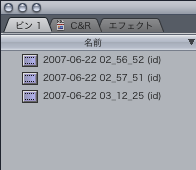
すると、ビンは別のウィンドウではなく、ブラウザのタブの1つとして開かれます。
タブを選択することで、表示するビンを切り替える事が出来ますし、他のウィンドウにかぶさって表示されることもないですし、複数のタブを効率的に運用出来ると思います。
タブとして開いたビンを閉じるには、タブの部分を右クリックしてメニューから「タブを閉じる」を選択します。
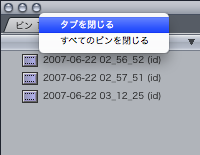
次に2)の時ですが、ファイルをキーボード操作で選択している人も多いと思います。
通常はキーボードの上下の矢印キーでリストにあるファイルの選択を上下に移動させます。
しかし、ビンを開けていても、上下の矢印キーで移動するとビンの中のファイルは選択できません。
ファイル選択をビンの中に移動させるには、ビンのアイコンが選択されている状態でキーボードの右矢印キーを押します。するとファイルの選択がビンの中に移動し、その後は上下の矢印キーで選択を移動出来ます。
また、ビンのアイコンが閉じている場合は、ビンのアイコンが選択されている状態で右の矢印キーを押すとビンが開きます。同様に左の矢印キーを押すとビンが閉じます。
ビンの開閉やビン内のファイルへのアクセスがキーボードで行えると、操作もより早くなると思います。
さて、今度はプロジェクトタブ、もしくはビンのウィンドウがアイコン表示になっている場合についてみていきましょう。
アイコンのサイズはウィンドウを右クリックしてメニューから小、中、大が選択出来ます。
アイコンで表示されている際に、アイコン部分を使ってクリップの内容を確認する事ができます。
ツールパレットからスクラブツールを選択します。
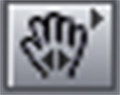
スクラブツールでアイコン部分を左右にドラッグすることでクリップの内容が早送り、もしくは逆再生のように表示されます。
1つ1つビューアに表示して再生するよりも簡単なので、似たような内容のクリップがある場合に内容を確かめて必要なクリップを探すのに便利でしょう。
また、スクラブツールでドラッグする事でアイコンが変わりますが、マウスを放してしまうと
元のアイコンに戻ってしまいます。
スクラブツールで見ているフレームにアイコンを変更したい場合は、マウスを放す際にキーボードのControlキーを押します。すると今見ているフレームがそのままクリップのアイコンになります。
ただし、この方法ですと特定のフレームをアイコンに指定するのはちょっと難しいです。
厳密に特定のフレームをアイコンに指定する場合は、
・クリップをビューアに表示します。
・目的のフレームに再生ヘッドを移動します。
・マークメニュー>ポスターフレームを設定 を選択します。
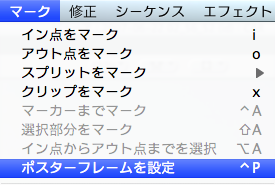
クリップのアイコンがビューアで表示されているフレームに変更されます。
ブラウザでプロジェクトやビンに保存しているクリップ、シーケンスを管理するのは、編集をする上でとても大切な事です。目的のファイルを出来るだけ素早く見つけられるように工夫をすると良いと思います。











